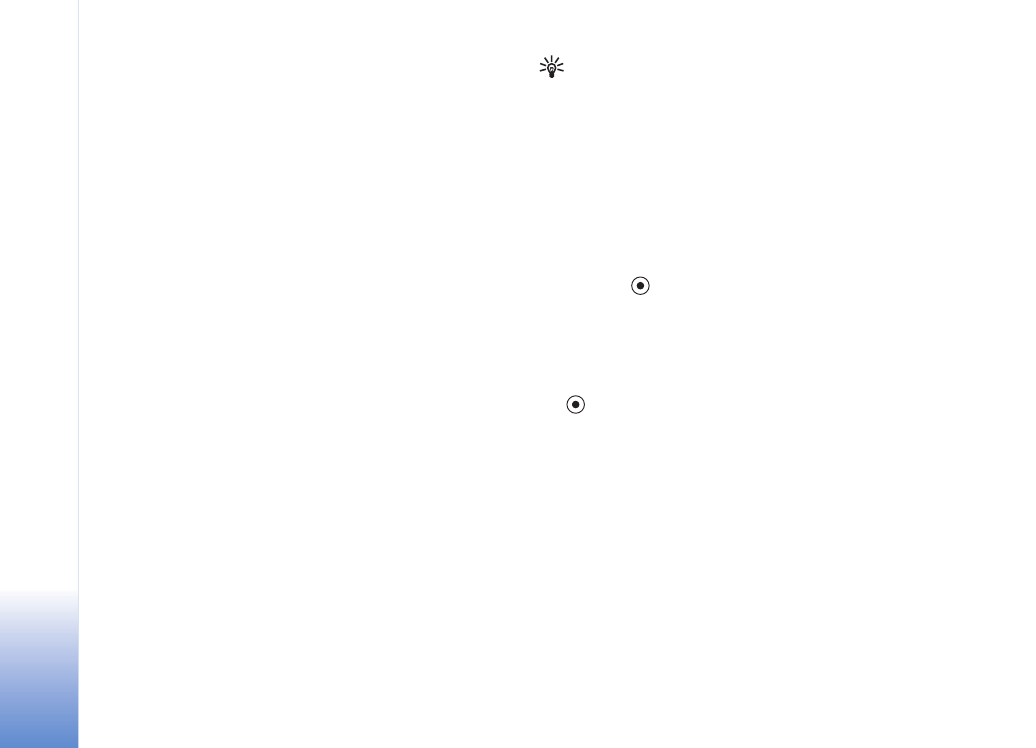
Modifier les paramètres RealPlayer
Sélectionnez
Options
>
Paramètres
et l’une des options
suivantes :
Vidéo
- Pour que
RealPlayer
répète automatiquement les
clips vidéo après les avoir lus.
Paramètres audio
– Pour choisir de répéter la lecture des
pistes audio et de lire des clips audio sur une liste de pistes
dans un ordre aléatoire.
Paramètres de connexion
– Pour choisir d’utiliser ou non
un serveur proxy, pour modifier le point d’accès par défaut
et pour définir les délais d’attente et la portée du port lors
de la connexion. Contactez votre prestataire de services
pour connaître les paramètres corrects.
Paramètres serv. proxy
:
Utiliser serv. proxy
– Pour utiliser un serveur proxy,
sélectionnez
Oui
.
Adresse proxy
– Saisissez l’adresse IP du serveur proxy.
Nº de port proxy
– Saisissez le numéro de port du
serveur proxy.
Glossaire : Les serveurs proxy sont des serveurs
intermédiaires entre les serveurs multimédias et
leurs utilisateurs. Certains prestataires de services
les utilisent pour apporter une sécurité supplémentaire
ou pour accélérer l'accès aux pages du navigateur
contenant des clips audio ou vidéo.
Paramètres du réseau
:
Pt d'accès par défaut
– Recherchez le point d’accès que
vous souhaitez utiliser pour vous connecter à Internet, puis
appuyez sur
.
Temps de connexion
– Pour préciser le temps après
lequel
RealPlayer
se déconnecte du réseau lorsque
vous suspendez la lecture d’un clip multimédia via un
lien réseau, sélectionnez
Défini par utilisat.
et appuyez
sur
. Saisissez le temps, puis sélectionnez
OK
.
Port UDP le plus bas
– Saisissez le numéro de port
le plus bas parmi tous les ports du serveur. La valeur
minimale est 6970.
Port UDP le plus haut
– Saisissez le numéro de port le plus
haut parmi tous les ports du serveur. La valeur maximale
est 32000.
Sélectionnez
Options
>
Param. avancés
pour modifier
les valeurs de bande passante pour les différents réseaux.
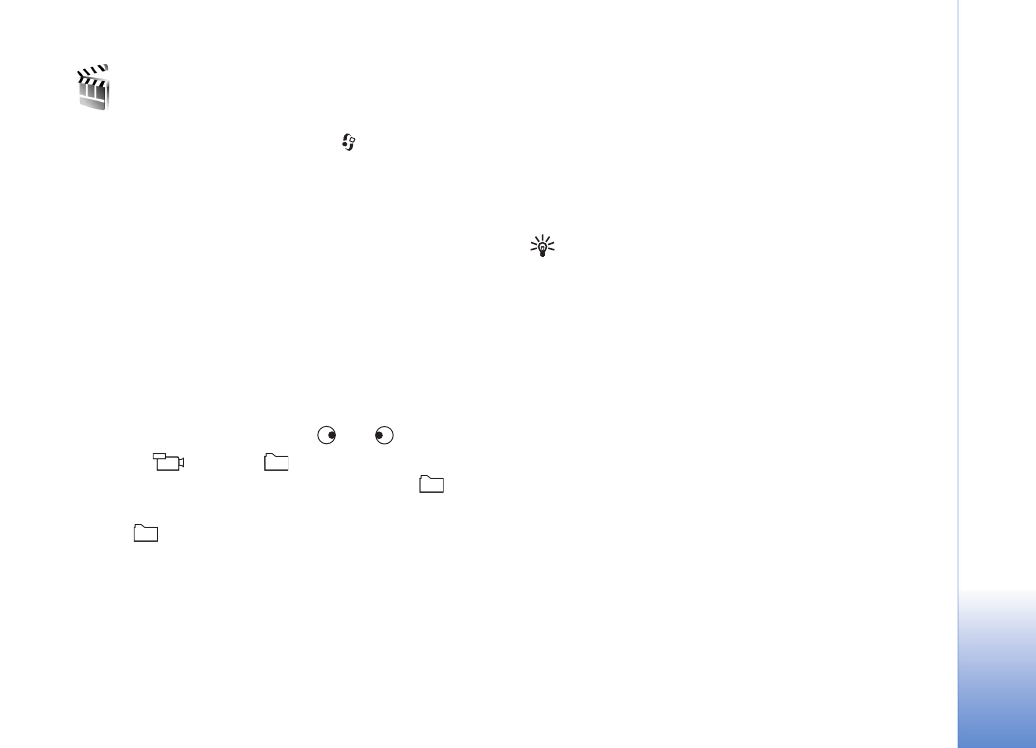
Imagerie
57
Copyright © 2005 Nokia. All rights reserved.
Films
Pour créer des muvees, appuyez sur
, puis sélectionnez
Imagerie
>
Réalisat.
. Les muvees sont des clips vidéo
courts et modifiés qui peuvent contenir une vidéo, des
photos, de la musique et du texte. Le
muvee rapide
est
automatiquement créé par l’application
Films
après avoir
sélectionné le style pour le muvee. L’application